文字列の左側こら指定の文字数抜き出す
LEFT関数
構文
=LEFT(文字列, 抜き出したい文字数)
使い方は、超簡単。
引数に、文字列や文字列の入ったセルの参照と、その文字列の”左側から”抜き出したい文字数を指定します。
サンプル
やってみましょう。
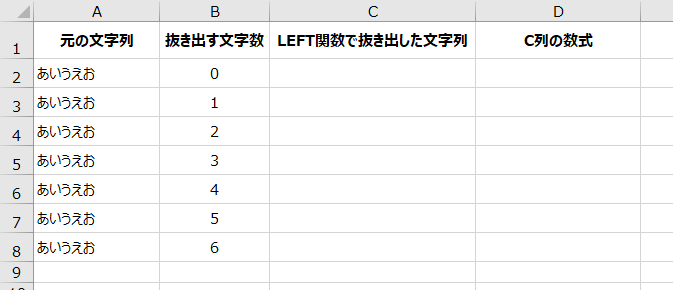
A列の「あいうえお」という文字列から、B列に指定している文字数を抜き出します。
C2セルに次の数式を入力
=LEFT(A2, 0)
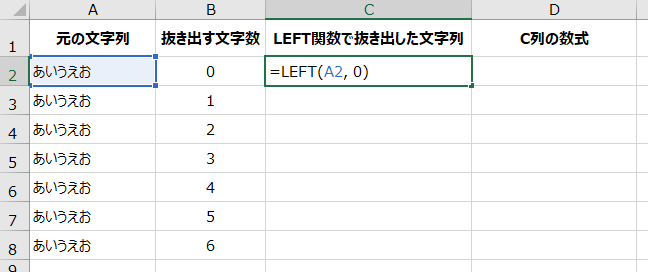
1つ目の引数が、参照の文字列(あいうえお)で、2つ目が抜き出したい文字数なので0としています。
※抜き出したい文字数は、セル参照でもOKなので、「=LEFT(A2, B2)」でも同じです。
Enterで決定します。
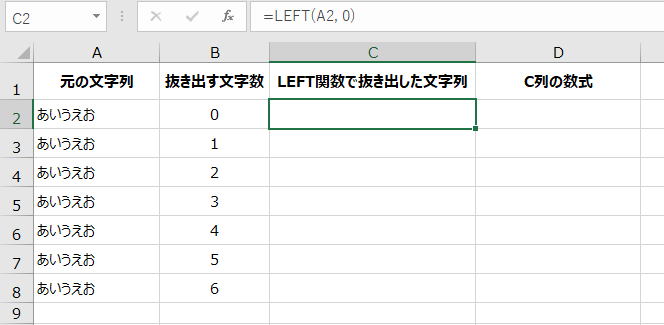
??と思った方もいるかも知れませんが、”0”文字抜き出すので、空白になっています。
3行目以降コピーしたいので、抜き出す文字数もセル参照に変更します。
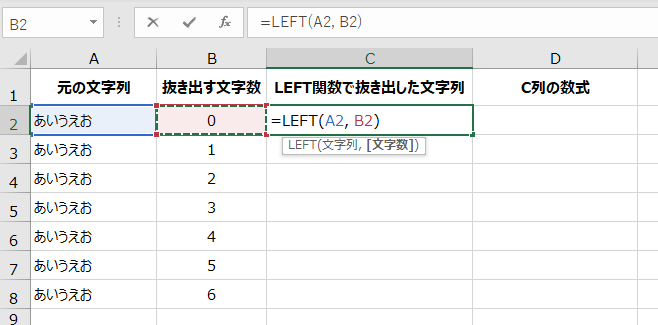
この数式をC8セルまでコピーします。
分かりやすいようにD列に、C列に入っている数式を表示しています。
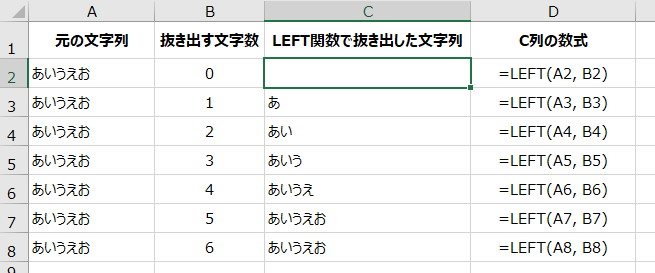
指定した文字数が”左側から”抜き出されていることが分かります。
C8セルのように、元の文字列の文字数より多い文字数を指定しても、元の文字数分だけ抜き出されます。

コメント